Come installare WordPress in locale
Se hai bisogno di capire come installare WordPress in locale sul PC e la tua risposta è si, allora rilassati mettiti comodo; perché ti aiuterò io a farlo nei prossimi cinque minuti. La maggior parte di coloro che hanno un sito WordPress, ne hanno una copia di sicurezza sul PC dove sperimentare anche funzioni, temi e design.
Cosa serve per installare WordPress sul PC?
Prima di vedere come fare l’installazione di WordPress sul PC; vediamo di cosa abbiamo bisogno per farlo funzionare. WordPress è un applicazione scritta in PHP “linguaggio lato server” e quindi necessita e dell’interprete PHP; di un Web Server e del database. La soluzione è quella d’ installare un Web server sul PC con tutti gli strumenti necessari. Per installare WordPress sul PC tra le soluzioni più comuni troviamo:
- Xampp per Windows, Linux, Mac e Solaris.
- Mamp, solo per Mac e Windows.
- Wamp, per sistemi operativi Windows.
- EasyPHP, solo per Windows.
L’installazione è un operazione semplicissima come qualsiasi altro programma ma prima di fare il download diamo un occhiata ai requisiti di sistema.
Il server Web
Il Web server di Xampp è la soluzione migliore perché è più completa ed è compatibile con più sistemi operativi; quindi per logica è preferibile escludere gli altri; inoltre sappi che il modulo di Bitnami incluso in Xampp, ti consente di fare l’installazione guidata di WordPress sul PC in pochi clic e siccome è la prima volta che provi ad installare WordPress sul PC; trai tu le conclusioni.
Come installare WordPress in Locale
Dopo aver installato il server Web sul PC, puoi anche installare WordPress in locale! Se non hai ancora provveduto alla tua copia di WordPress, effettua il Download. Adesso che abbiamo chiarito gli aspetti introduttivi; entriamo nel vivo di questa guida su come installare WordPress sul PC seguendo questa procedura:
- Avvia Xampp control panel con un doppio clic del tasto sinistro del mouse; poi il server Apache e quello di MySQL.
- Apri il browser e digita (http:localhost//phpmyadmin/); crea un database in codifica UTF8 con privilegi di lettura e scrittura, username e password.
- Digita l’ indirizzo della directory di WordPress (eg http://localhost/cartella con WordPress/) per avviare l’ installazione guidata.
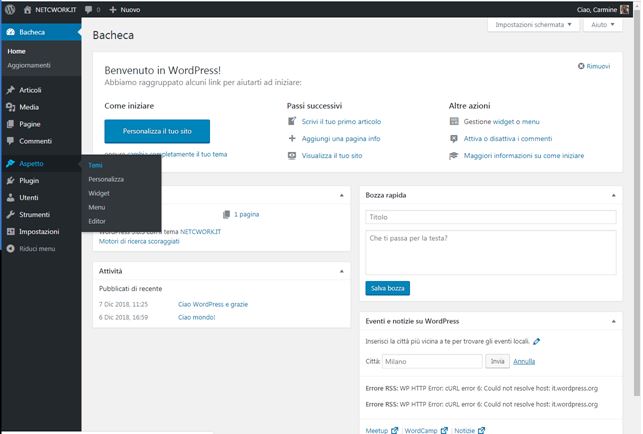
Adesso che sai come installare WordPress sul PC, puoi divertirti in local host; quindi non ti resta altro che esercitarti.